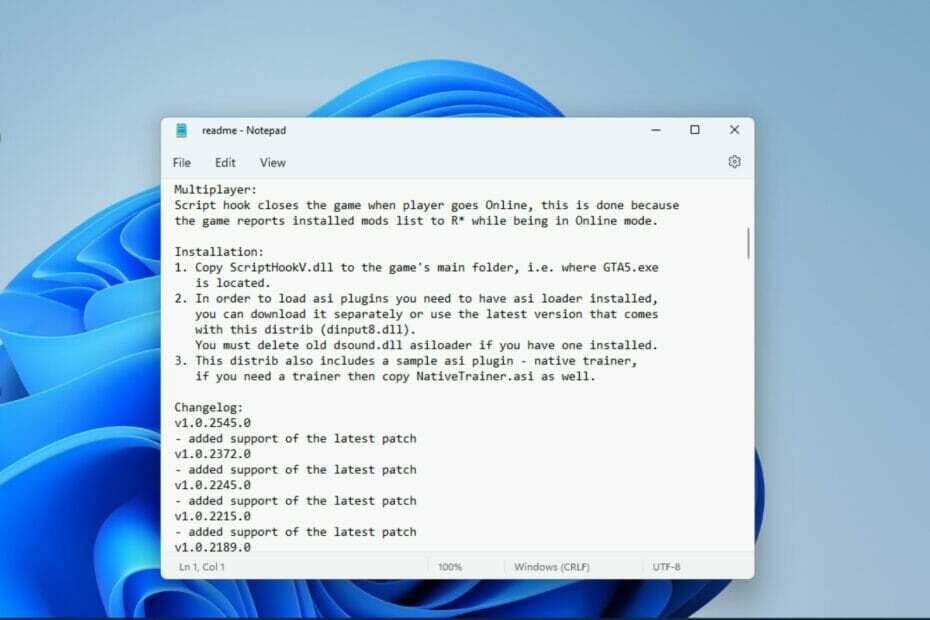ეს პროგრამა გამოასწორებს კომპიუტერის ჩვეულებრივ შეცდომებს, დაგიცავთ ფაილის დაკარგვისგან, მავნე პროგრამისგან, აპარატურის უკმარისობისგან და თქვენი კომპიუტერის ოპტიმიზაციას მაქსიმალური მუშაობით შეასწორეთ კომპიუტერის პრობლემები და ამოიღეთ ვირუსები ახლა 3 მარტივ ეტაპზე:
- ჩამოტვირთეთ Restoro PC Repair Tool რომელსაც გააჩნია დაპატენტებული ტექნოლოგიები (პატენტი ხელმისაწვდომია) აქ).
- დააჭირეთ დაიწყეთ სკანირება Windows– ის პრობლემების მოსაძებნად, რომლებიც შეიძლება კომპიუტერის პრობლემებს იწვევს.
- დააჭირეთ შეკეთება ყველა თქვენი კომპიუტერის უსაფრთხოებასა და მუშაობაზე გავლენის მოსაგვარებლად
- Restoro გადმოწერილია 0 მკითხველი ამ თვეში.
Grand Theft Auto 5 არის ერთ – ერთი ყველაზე მაღალშემოსავლიანი ვინდოუსის თამაში, რომელმაც მოხსნა ინდუსტრიის რეკორდები.
ამასთან, თამაში ყოველთვის არ მუშაობს უნაკლოდ და აქვს ერთი შეცდომის შეტყობინება, რომელშიც ნათქვამია: ”Grand Theft Auto 5-მა მუშაობა შეწყვიტა.”
ეს შეცდომის შეტყობინება გამოჩნდება ზოგიერთი GTA ფანატიკოსისთვის, როდესაც ისინი თამაშს იწყებენ. შესაბამისად, GTA 5 არ ეშვება მათთვის. თუმცა, ამ საკითხის მოგვარების სხვადასხვა მეთოდი არსებობს.
შეასწორეთ GTA 5 ავარია კომპიუტერიდან
- შეამოწმეთ GTA 5 სისტემის მოთხოვნები
- დააინსტალირეთ უახლესი Visual C ++ გადანაწილებადი პაკეტი
- გაუშვით Grand Theft Auto 5 თავსებადობის რეჟიმში
- გამორთე არა-ვინდოუსის სერვისები
- გამორთეთ ანტივირუსული პროგრამა
- გადაამოწმეთ ორთქლის თამაშის ქეში
- განაახლეთ თქვენი გრაფიკული ბარათის დრაივერი
- გადატვირთეთ სოციალური კლუბი
- წაშალეთ Identity Cloaker
შეიტყვეთ ყველაფერი, რაც უნდა იცოდეთ GTA 5-ის შესახებ ჩვენი სტატიიდან!
1. შეამოწმეთ GTA 5 სისტემის მოთხოვნები
პირველ რიგში, გადაამოწმეთ, რომ თქვენი ლეპტოპი ან სამუშაო მაგიდა აკმაყოფილებს GTA 5 სისტემის მინიმალურ მოთხოვნებს. ქვემოთ მოცემულია Grand Theft Auto 5 სისტემის მოთხოვნების კადრი.
გაითვალისწინეთ, რომ თამაშს სჭირდება NVIDIA და AMD ვიდეო ბარათები, ამიტომ ის არ აპირებს მუშაობას სამუშაო მაგიდაზე ან ნოუთბუქებზე Intel ინტეგრირებული გრაფიკით.

ასევე შეგიძლიათ შეამოწმოთ, რომ GTA 5 იმუშავებს თქვენს კომპიუტერში შეგიძლიათ გაუშვათ ვებსაიტი. ეს ვებსაიტი ემთხვევა თამაშების requirements სისტემურ მოთხოვნებს თქვენი სისტემის სპეციფიკაციებთან, რომ გითხრათ, ამოქმედდება თუ არა.
შეიყვანეთ ‘Grand Theft Auto 5 Enter ვებსაიტის საძიებო ველში და დააჭირეთ ღილაკს შეგიძლიათ აწარმოოთ იგი ღილაკი თ
ახალი გვერდი გაიხსნება, რომელიც აჩვენებს, თუ როგორ ემთხვევა თქვენი აპარატურის სპეციფიკაციები თამაშის სისტემის მოთხოვნებს.

თუ თქვენი კომპიუტერი არ აკმაყოფილებს GTA– ს მინიმალურ სისტემურ მოთხოვნებს, შეგიძლიათ თანხის ანაზღაურება მიიღოთ Steam– ით, თუ თქვენ გადმოწერთ თამაშს ორი კვირის წინ.
თქვენს Steam ანგარიშში ჩამოთვლიან თამაშები, რომელთა დაბრუნებაც შეგიძლიათ. ეს ორთქლის გვერდი გთავაზობთ დამატებით დეტალებს, თუ როგორ მოითხოვოთ თანხის დაბრუნება.
2. დააინსტალირეთ უახლესი Visual C ++ გადანაწილებადი პაკეტი
Visual C ++ 2008 გადანაწილებადი პაკეტი ასევე მნიშვნელოვანი მოთხოვნაა Grand Theft Auto 5-ისთვის, რომელიც უნდა დამონტაჟებულიყო დანარჩენ თამაშთან ერთად. ამასთან, შესაძლოა ვიზუალური C ++ არ არის დაინსტალირებული სწორად; და აქ არის კიდევ უფრო განახლებული ვერსია.
დააჭირეთ ღილაკს გადმოწერა ღილაკი ჩართულია ამ ვებ გვერდზე განაახლეთ Visual C ++, თუ არ გაქვთ უახლესი ვერსია.
3. გაუშვით Grand Theft Auto 5 თავსებადობის რეჟიმში
Grand Theft Auto 5 არ არის მოძველებული თამაში, მაგრამ ის მაინც უსწრებს ვინდოუს 10-ს. როგორც ასეთი, თამაშის გაშვებამ თავსებადობის რეჟიმში, როგორც ადმინისტრატორმა შეიძლება გადაწყვიტოს GTA 5 შეჩერებული შეცდომა.
შეგიძლიათ შეარჩიოთ თავსებადობის რეჟიმის პარამეტრები შემდეგნაირად.
- გახსენით GTA 5 საქაღალდე File Explorer- ში.
- დააჭირეთ მაუსის მარჯვენა ღილაკს GTAVLauncher.exe და აირჩიეთ Თვისებები კონტექსტური მენიუში.

- დააჭირეთ თავსებადობის ჩანართს, რომ გახსნათ ქვემოთ ნაჩვენები პარამეტრები.

- აირჩიეთ გაუშვით ეს პროგრამა თავსებადობის რეჟიმში ვარიანტი.
- დააჭირეთ ღილაკს გაუშვით ეს პროგრამა ადმინისტრატორად ამ ჩანართის ბოლოში მონიშნეთ ველი.
- დააჭირეთ ღილაკს მიმართვა და კარგი ღილაკები თავსებადობის ჩანართზე.
- ასევე შეგიძლიათ გახსნათ პროგრამის თავსებადობის პრობლემების გადასაშლელი პროგრამა თავსებადობის ჩანართიდან, რომელიც შეიძლება გამოდგეს GTA 5 შეჩერებული შეცდომის გამოსასწორებლად. დააჭირეთ ღილაკს გაუშვით თავსებადობის პრობლემების გადასაჭრელად ქვემოთ მოცემული ფანჯრის გასახსნელად ღილაკი.

4. გამორთე არა-ვინდოუსის სერვისები
გაუშვით სისტემის სკანირება პოტენციური შეცდომების აღმოსაჩენად

ჩამოტვირთეთ Restoro
PC სარემონტო ინსტრუმენტი

დააჭირეთ დაიწყეთ სკანირება რომ იპოვოთ ვინდოუსის პრობლემები.

დააჭირეთ შეკეთება ყველა დაპატენტებულ ტექნოლოგიებთან დაკავშირებული პრობლემების გადასაჭრელად.
გაუშვით კომპიუტერის სკანირება Restoro Repair Tool– ით, რომ იპოვოთ შეცდომები, რომლებიც იწვევს უსაფრთხოების პრობლემებს და შენელებას. სკანირების დასრულების შემდეგ, შეკეთების პროცესი შეცვლის დაზიანებულ ფაილებს ახალი Windows ფაილებით და კომპონენტებით.
შეიძლება ის შემთხვევა იყოს, რომ ა მესამე მხარის პროგრამული უზრუნველყოფა არღვევს თამაშს. იმის უზრუნველსაყოფად, რომ ეს ასე არ არის, გამორთეთ არა-ვინდოუსის სერვისები. ამ გზით შეგიძლიათ გამორთოთ მესამე მხარის სერვისები MSConfig– ით.
- გახსენით Run, დააჭირეთ Win key + R კლავიატურის მალსახმობას.
- Run- ში შეიყვანეთ "msconfig" და აირჩიეთ კარგი ვარიანტი.

- აირჩიეთ სერვისების ჩანართი, რომელიც ნაჩვენებია პირდაპირ კადრში.

- დააჭირეთ ღილაკს Microsoft- ის ყველა სერვისის დამალვა მონიშნეთ ველი, რათა ამოიღოთ MS სერვისები სიიდან.
- ახლა თქვენ შეგიძლიათ აირჩიოთ Ყველას გაუქმება რომ სწრაფად გამორთოთ მესამე მხარის სერვისები.
- არჩევის არჩევა ჩატვირთეთ ელემენტები ველი ზოგადი ჩანართის შესახებ.
- დააჭირეთ მიმართვა, აირჩიეთ კარგი და დააჭირეთ ღილაკს Რესტარტი Windows- ის გადატვირთვის ღილაკი.

5. გამორთეთ ანტივირუსული პროგრამა
მესამე მხარის ანტივირუსული პროგრამა და მათ ეკრანებს შეუძლიათ შეაჩერონ თამაშის მიმდინარეობა. ამის გასარკვევად სწრაფი გზაა მესამე მხარის ანტივირუსული პროგრამის დროებით გამორთვა.
მარჯვენა ღილაკით დააწკაპუნეთ ანტივირუსული პროგრამის შეტყობინების ზონის ხატულაზე და აირჩიეთ მისი გამორთვა ან გამორთვა, თუ კონტექსტური მენიუში იპოვნეთ.
ამის შემდეგ შეგიძლიათ აირჩიოთ პროგრამული უზრუნველყოფის დროებით გამორთვა, სანამ GTA 5 დაიწყებთ მუშაობას.
გარდა ამისა, დააინსტალირეთ ახალი ანტივირუსი. მიიღეთ ყველაზე ბრძნული გადაწყვეტილება ამ იარაღებიდან ერთ-ერთი არჩევით!
6. გადაამოწმეთ ორთქლის თამაშის ქეში
Ღირს ორთქლის ქეშის დადასტურება ნებისმიერი თამაშისთვის, რომელიც არ იწყება. ამან შეიძლება დაზიანებული თამაშის ფაილების ამოცნობა და შეკეთება. ამ გზით შეგიძლიათ დაადასტუროთ GTA 5-ის თამაშის ქეში.
- პირველი, გახსენით და შედით Steam- ში.
- გახსენით თამაშის ბიბლიოთეკის განყოფილება და შემდეგ დააჭირეთ მაუსის მარჯვენა ღილაკს Grand Theft Auto 5.
- აირჩიეთ Თვისებები ვარიანტი მენიუში.

- აირჩიეთ ადგილობრივი ფაილების ჩანართი, რომელიც მოიცავს ა გადაამოწმეთ თამაშის ფაილების მთლიანობა ვარიანტი.

- დააჭირეთ ღილაკს გადაამოწმეთ თამაშის ფაილების მთლიანობა ღილაკი ქეშის დასადასტურებლად. ორთქლი შეცვლის კორუმპირებულ GTA 5 ფაილებს.
7. განაახლეთ თქვენი გრაფიკული ბარათის დრაივერი
ამ GTA– ს შეჩერებული შეცდომა შეიძლება გამოწვეული იყოს გრაფიკული ბარათის მოძველებული დრაივერის გამო. NVIDIA გამოვიდა GeForce Game Ready 350.12 WHQL მძღოლები უფრო კონკრეტულად GTA 5-ისთვის.
ამიტომ უნდა შეამოწმოთ, არის თუ არა თქვენი ვიდეო ბარათის განახლებული მძღოლი. ასე შეგიძლიათ განაახლოთ NVIDIA გრაფიკული ბარათის დრაივერი ხელით ან ავტომატურად.
- დააჭირეთ ღილაკს Win + X ცხელი ღილაკი Win + X მენიუს გასახსნელად.
- აირჩიეთ Მოწყობილობის მენეჯერი Win + X მენიუში პირდაპირ ფანჯრის გასახსნელად.

- ორჯერ დააჭირეთ ეკრანის ადაპტერებს, რომ გახსნათ გრაფიკული მოწყობილობების სია.
- დააწკაპუნეთ თაგუნაზე აქ მითითებულ გრაფიკულ ბარათზე და აირჩიეთ განაახლეთ მძღოლი ვარიანტი.

- აირჩიეთ ავტომატურად მოძებნეთ განახლებული დრაივერები მძღოლის ავტომატურად ინსტალაციისა და განახლების ვარიანტი.
- თუ ახალი მოწყობილობის დრაივერი არ არის გამოვლენილი, მწარმოებლის ვებსაიტზე მაინც შეიძლება იყოს უკეთესი დრაივერი. ღია ამ ვებ გვერდზე NVIDIA გრაფიკული ბარათის დრაივერების განახლება.
- ჩამოსაშლელი მენიუდან აირჩიეთ თქვენი გრაფიკული ბარათი და Windows პლატფორმა.

- დააჭირეთ ღილაკს ძებნა ღილაკს და დააჭირეთ გადმოწერა ჩამოტვირთვის ჩამოთვლილი დრაივერი.
- შემდეგ გახსენით საქაღალდე, რომელშიც შედის თქვენი დრაივერი, და დააჭირეთ მისი დაყენების ოსტატს ან ინსტალატორს.
- გადატვირთეთ Windows მძღოლი ინსტალაციის შემდეგ.
თქვენი მძღოლების ავტომატურად განახლება ამ ინსტრუმენტებით ისეთივე ადვილია, როგორც სუნთქვა!
8. გადატვირთეთ სოციალური კლუბი
სოციალური კლუბი არის GTA 5-ის ონლაინ მულტიპლეერი მოთამაშისთვის. Rockstar, თამაშის გამომცემელი, გვთავაზობს, რომ მოთამაშეებმა ხელახლა დააინსტალირონ სოციალური კლუბი, რათა დააფიქსირონ GTA 5 გაშვების პრობლემები. ამის გაკეთება შეგიძლიათ "appwiz.cpl" - ში Run- ში და OK ღილაკზე დაჭერით.
შემდეგ აირჩიეთ Rockstar Games Social Club და დააჭირეთ ღილაკს წაშლა. ამის შემდეგ, მარჯვენა ღილაკით დააჭირეთ Social Club- ის ინსტალატორს და აირჩიეთ Ადმინისტრატორის სახელით გაშვება სოციალური კლუბის ინსტალაცია.
9. წაშალეთ Identity Cloaker
Ზოგიერთი Grand Theft Auto 5 მოთამაშეებმა დაადგინეს, რომ GTA 5-მა შეწყვიტა მუშაობის შეცდომა Identity Cloaker პროგრამული უზრუნველყოფის გამო.
თუ თქვენს მყარ დისკზე Identity Cloaker გექნებათ, მისი დეინსტალაცია, ალბათ, გამოასწორებს თამაშს. შეგიძლიათ წაშალოთ Identity Cloaker პროგრამების და თვისებების ჩანართით, ისევე, როგორც Social Club.
წაშალეთ პროგრამა, როგორც პროფესიონალი, ამ ერთ-ერთი შესანიშნავი საშუალებით!
ეს რეზოლუციები, სავარაუდოდ, დააფიქსირებს GTA 5-ს ისე, რომ თამაში გადის შეჩერებული სამუშაო შეცდომის გარეშე. გარდა ამისა, თქვენ ასევე შეგიძლიათ სცადოთ თამაშის გადაყენება.
თუ GTA 5 შეჩერდა შეცდომის შეცდომა, გთხოვთ, გაზიაროთ ქვემოთ მოცემული დამატებითი რჩევა.
დაკავშირებული ისტორიები, რომ შეამოწმოთ:
- ინარჩუნებს თუ არა სრული ეკრანის თამაში მინიმუმამდე შემცირებას Windows 10 – ში? აი, როგორ უნდა მოგვარდეს ეს საკითხი
- აპლიკაცია ან თამაში შეცდომაში არ არის „შექმნილი თქვენი ოპერაციული სისტემისთვის” [Fix]
- შემოდგომის შემქმნელთა განახლება აუმჯობესებს თამაშების მუშაობას, მაგრამ მხოლოდ ზოგისთვის
 კიდევ გაქვთ პრობლემები?შეასწორეთ ისინი ამ ინსტრუმენტის საშუალებით:
კიდევ გაქვთ პრობლემები?შეასწორეთ ისინი ამ ინსტრუმენტის საშუალებით:
- ჩამოტვირთეთ ეს PC სარემონტო ინსტრუმენტი TrustPilot.com– ზე შესანიშნავია (ჩამოტვირთვა იწყება ამ გვერდზე).
- დააჭირეთ დაიწყეთ სკანირება Windows– ის პრობლემების მოსაძებნად, რომლებიც შეიძლება კომპიუტერის პრობლემებს იწვევს.
- დააჭირეთ შეკეთება ყველა დაპატენტებულ ტექნოლოგიებთან დაკავშირებული პრობლემების გადასაჭრელად (ექსკლუზიური ფასდაკლება ჩვენი მკითხველისთვის).
Restoro გადმოწერილია 0 მკითხველი ამ თვეში.

![Grand Theft Auto 5 ავარია Windows 10 შემქმნელთა განახლებაზე [FIX]](/f/4bfe16fc4132a2c3d19b31436703a3e0.jpg?width=300&height=460)